8 แอพสกรีนช็อตที่ดีที่สุดสำหรับ Windows ในปี 2022
เผยแพร่แล้ว: 2022-07-21ภาพหน้าจอเป็นวิธีที่ดีที่สุดวิธีหนึ่งในการจับภาพช่วงเวลาใด ๆ และแชร์กับเพื่อนและครอบครัว ภาพหน้าจอเป็นวิธีที่สมบูรณ์แบบ ไม่ว่าจะเป็นวิดีโอที่คุณต้องการบันทึกหรือภาพที่คุณต้องการเก็บไว้ตลอดไป

ทุกวันนี้ การจับภาพหน้าจอเป็นส่วนสำคัญในชีวิตการทำงานของเรา เมื่อสองสามปีก่อน การจับภาพหน้าจอไม่ใช่เรื่องปกติ แต่ตอนนี้ คุณต้องจับภาพหน้าจอด้วยเหตุผลทางอาชีพ คุณต้องมีซอฟต์แวร์และเครื่องมือสำหรับ Windows และระบบปฏิบัติการอื่นๆ
เราทราบดีว่าการไม่สามารถจับภาพหน้าจอบนอุปกรณ์ของคุณได้อย่างง่ายดายนั้นน่าหงุดหงิดเพียงใด นั่นเป็นเหตุผลที่เราจัดทำรายการแอพสกรีนช็อตที่ดีที่สุดสำหรับ Windows 10/11 บทความนี้จะกล่าวถึงทุกสิ่งที่คุณจำเป็นต้องรู้เกี่ยวกับซอฟต์แวร์นี้ รวมถึงข้อดีและข้อเสีย คุณลักษณะ และราคา
แต่ก่อนนั้นเรามาดูพื้นฐานกันก่อน
สารบัญ
ภาพหน้าจอคืออะไร
ภาพหน้าจอคือภาพนิ่งที่จับเนื้อหาของหน้าจอที่มองเห็นได้ บางครั้งเรียกว่า screengrab คุณสามารถบันทึกสิ่งที่อยู่บนหน้าจอของคุณโดยใช้ภาพหน้าจอเพื่อแชร์หรืออ้างอิงในภายหลัง
การจับภาพหน้าจอ เก็บรักษาและแบ่งปันภาพทั้งหมดอาจเป็นประโยชน์อย่างมาก บางคนถึงกับโต้แย้งว่าภาพหน้าจอเป็นส่วนสำคัญบนอินเทอร์เน็ต ภาพหน้าจอมักทำหน้าที่เป็นสิ่งประดิษฐ์ยุคใหม่ และช่วยให้คุณสามารถแสดงเนื้อหาบางอย่างบนหน้าจอแก่ผู้อื่นได้
ฉันจะใช้ภาพหน้าจอได้อย่างไร
ภาพหน้าจอเป็นแหล่งข้อมูลอันมีค่าที่สามารถแชร์กับผู้อื่นได้อย่างง่ายดายและแสดงถึงความก้าวหน้าที่สำคัญในด้านประสิทธิภาพการทำงาน ภาพหน้าจอมีประโยชน์มากเมื่อคุณต้องการแสดงบางสิ่งที่อาจท้าทายในการแสดงด้วยคำพูดเท่านั้น
แอพสกรีนช็อตที่ดีที่สุดสำหรับ Windows
มีเครื่องมือจับภาพหน้าจอจำนวนมากในตลาด ซึ่งจะช่วยให้คุณถ่ายภาพหน้าจอของเดสก์ท็อปหรือหน้าจอทั้งหมดได้ เครื่องมือเหล่านี้อาจมีความแตกต่างกันในแง่ของขนาดภาพหน้าจอ คุณภาพ การสนับสนุนระบบปฏิบัติการ และการสนับสนุนรูปแบบไฟล์ ตอนนี้ ให้เราดูซอฟต์แวร์สกรีนช็อตที่ดีที่สุดบางตัวที่คุณสามารถใช้ได้อย่างรวดเร็ว ซึ่งจะช่วยให้คุณเพิ่มประสิทธิภาพการทำงานของคุณ
เครื่องมือสนิปภาพหน้าจอของ Microsoft – เครื่องมือจับภาพหน้าจอพื้นฐานสำหรับ Windows
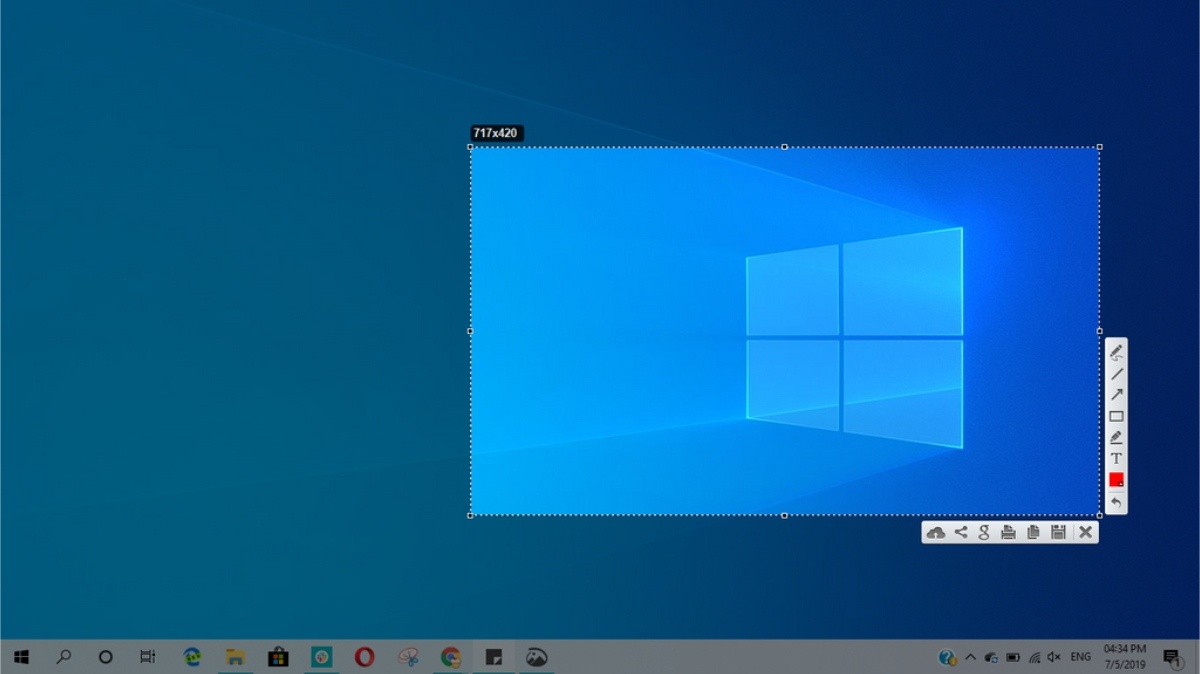
Windows Snipping Tool ในตัวมีเครื่องมือสกรีนช็อตที่เรียบง่ายและฟรีพร้อมคุณสมบัติมากกว่าคำสั่ง “print screen” ฟังก์ชันการทำงานของเครื่องมือเป็นแบบพื้นฐาน แต่ให้คุณเลือกพื้นที่หน้าจอเฉพาะสำหรับภาพหน้าจอหรือถ่ายภาพหน้าจอทั้งหน้าจอได้ หนึ่งในคุณสมบัติที่ดีที่สุดคือความสามารถในการออกแบบรูปร่างของคุณเองก่อนถ่ายภาพ Freeform, Rectangle, Window และ Full Screen เป็นสแน็ปช็อตหลักสี่ประเภทที่มีให้ใช้งาน
โปรแกรมนี้ยังให้คุณแก้ไขภาพหน้าจอโดยใช้ Paint 3D หรือเครื่องมือ Pen and Mark เมื่อคุณแก้ไขภาพหน้าจอเสร็จแล้ว คุณมีสองตัวเลือก: บันทึกลงในคอมพิวเตอร์ของคุณในรูปแบบไฟล์ เช่น.jpg,.png หรือ.gif
Greenshot – แอพสกรีนช็อตที่ดีที่สุดสำหรับ Windows

Greenshot เป็นแอปพลิเคชั่นที่ตรงไปตรงมาสำหรับการถ่ายภาพหน้าจอ ออกแบบมาเพื่ออำนวยความสะดวกในการใช้ปุ่ม Print Screen (PrtSc) เพื่อจับภาพหน้าจอและบันทึกเพื่อใช้ในภายหลัง ภาพหน้าจอของคุณสามารถบันทึก เปิดในโปรแกรมแก้ไขรูปภาพ คัดลอกไปยังคลิปบอร์ด พิมพ์ แก้ไขด้วย MS Paint หรืออัปโหลดโดยตรงไปยังเว็บไซต์ที่โฮสต์สื่อ เช่น Imgur
ในขณะที่คุณเรียกดูหน้าเว็บ Greenshot สามารถจับภาพเต็มหน้าจอและหน้าต่างได้ คุณยังสามารถทำเครื่องหมายและใส่คำอธิบายประกอบภาพหน้าจอ จากนั้นบันทึกในรูปแบบต่างๆ เพื่อแก้ไขในภายหลัง เช่นเดียวกับ Windows Snipping Tool Greenshot เป็นแอปพลิเคชั่นฟรีที่นำเสนอมาร์กอัปและคุณสมบัติการปรับแต่งที่ดีกว่า
Gyazo – โปรแกรมจับภาพหน้าจอแบบเสียเงินที่ดีที่สุดสำหรับ Windows
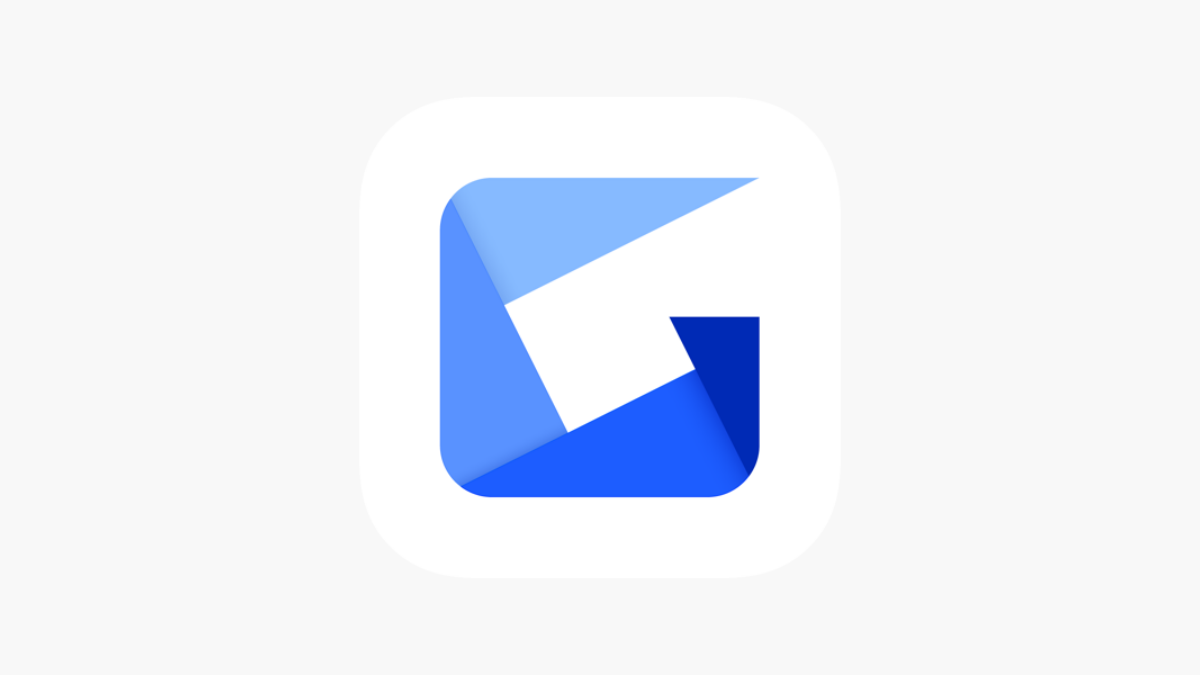
Gyazo เป็นโปรแกรมจัดการรูปภาพออนไลน์และเครื่องมือสำหรับการจับภาพหน้าจอ ภาพหน้าจอที่คุณถ่ายจะถูกเผยแพร่ทันทีบนเว็บไซต์ Gyazo พร้อมลิงก์เฉพาะที่คุณสามารถแชร์กับผู้อื่นได้ Gyazo เวอร์ชันฟรีช่วยให้คุณจับภาพหน้าจอและโพสต์ออนไลน์ได้อย่างรวดเร็ว
แอพนี้ยังสนับสนุน Gyazo Pro รุ่นที่ต้องชำระเงิน ($ 3.99 / เดือน) ซึ่งจำเป็นหากคุณต้องการจัดการทุกอย่างทางออนไลน์และเข้าถึงภาพหน้าจอที่บันทึกไว้และเครื่องมือแก้ไขได้ไม่ จำกัด การสมัครสมาชิกแบบ Pro ยังช่วยให้สามารถจัดการวิดีโอที่บันทึกไว้และการเล่นซ้ำของเกมทางออนไลน์ได้
DuckShot – ภาพหน้าจอทำได้ง่าย
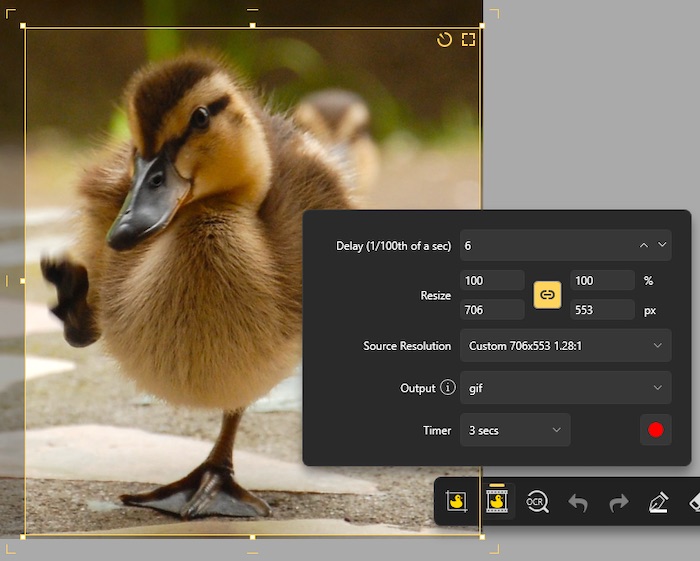
Duckshot เป็นผลิตภัณฑ์ที่ค่อนข้างใหม่แต่ขัดเกลาและใช้งานง่ายมาก คุณมีทุกสิ่งที่ต้องการเพียงปลายนิ้วสัมผัสด้วยแถบเครื่องมือแบบครบวงจร ด้วย DuckShot คุณสามารถตัดส่วนเฉพาะ สร้างคำอธิบายประกอบแบบเลเยอร์ และปรับขนาดผ้าใบได้โดยตรงจากหน้าจอของคุณ
รองรับการสนิปบนหน้าจอ, เต็มหน้าจอ, หลายหน้าจอ, หน้าต่าง, การหน่วงเวลาและการเลื่อน นอกจากเครื่องมือวาดภาพแล้ว ยังมีการควบคุมสี HSB แบบไดนามิกและตัวเลือกสีแบบขยาย นอกจากการจับภาพแล้ว คุณยังสามารถจับภาพวิดีโอและ GIF ได้อีกด้วย

DuckShot มาพร้อมกับการทดลองใช้ 60 วัน ซึ่งคุณต้องชำระเงินเพียงครั้งเดียวที่ $17.99 ต่อพีซี
LightShot – แอปสกรีนช็อตที่ใช้งานง่าย

แอปพลิเคชั่นจับภาพหน้าจอฟรีที่ใช้งานง่าย Lightshot ให้ผู้ใช้แก้ไขภาพที่ถ่ายได้ (รวมถึงคำอธิบายประกอบ) ภาพที่ถ่ายหรือภาพหน้าจอสามารถย้ายและปรับขนาดได้อย่างง่ายดาย นักเรียนหรือพนักงานที่ต้องการบันทึกข้อมูลสำคัญจากหน้าจอควรใช้ซอฟต์แวร์นี้
Lightshot ช่วยให้คุณสามารถแก้ไขภาพหน้าจอของคุณเมื่อคุณกดปุ่ม Print Screen (PrtSc) บนแป้นพิมพ์ของคุณ เมื่อคุณกดปุ่มในแอพ Lightshot เครื่องมือครอบตัดและหน้าจอจะถูกครอบทับด้วยโอเวอร์เลย์แบบโปร่งใส แอพนี้ฟรีและเป็นหนึ่งในคำแนะนำที่ดีที่สุดของเราสำหรับ Windows 10
ShareX – แอพสกรีนช็อตฟรีที่ดีที่สุดสำหรับ Windows

ShareX เป็นเครื่องมือสกรีนช็อตฟรีที่เป็นประโยชน์สำหรับการแชร์ภาพหน้าจอบนเว็บไซต์ต่างๆ และเครื่องมือออนไลน์ยังทำหน้าที่เป็นตัวจัดการไฟล์อีกด้วย เครื่องมือออนไลน์ยังทำหน้าที่เป็นตัวจัดการไฟล์ Scroll Capture และ Webpage Capture รวมอยู่ในแอพเนทีฟ
คุณสามารถอัปโหลดภาพหน้าจอไปยังบริการออนไลน์ต่างๆ ได้จากอินเทอร์เฟซของ ShareX และคุณสามารถจัดการบัญชีของคุณได้จากอินเทอร์เฟซเดียวกัน คุณยังสามารถรับลิงก์สั้นๆ ที่แชร์ได้เพื่อการแบ่งปันที่ง่ายดาย
แอพนี้มีประโยชน์หากคุณถ่ายภาพหน้าจอและต้องการคุณสมบัติที่ซับซ้อน แอปนี้ยังมีโปรแกรมหลายโปรแกรมที่เป็นประโยชน์หากคุณต้องการภาพหน้าจอง่ายๆ หรือต้องการปรับแต่งภาพให้สวยงามและน่าดึงดูดยิ่งขึ้น แอพนี้ใช้งานได้ฟรีอย่างสมบูรณ์
Snipaste – เครื่องมือสนิปที่มีประสิทธิภาพมากที่สุด
Snipaste เป็นเครื่องมือสนิปที่เรียบง่ายแต่มีประสิทธิภาพ และยังให้คุณปักหมุดสแนปชอตกลับไปที่หน้าจอได้อีกด้วย เมื่อกด F1 คุณสามารถจับภาพหน้าจอในแอปแล้ววางเป็นหน้าต่างลอยได้โดยการกด F3
คุณยังสามารถสร้างหน้าต่างรูปภาพแบบลอยพร้อมข้อมูลข้อความหรือสีจากคลิปบอร์ดได้ หน้าต่างเหล่านี้สามารถซูม หมุน ทำมิเรอร์ โปร่งใส และคลิกได้! คุณจะแปลกใจว่าแอปนี้สามารถเพิ่มความเร็วให้กับงานของคุณได้มากแค่ไหน หากคุณเป็นโปรแกรมเมอร์ นักออกแบบ หรือคนที่ใช้เวลาอยู่หน้าคอมพิวเตอร์เป็นจำนวนมาก แอพนี้มาโดยไม่ต้องสมัครสมาชิกระดับพรีเมียมและใช้งานง่าย
PicPick – เครื่องมือจับภาพหลายหน้าจอ
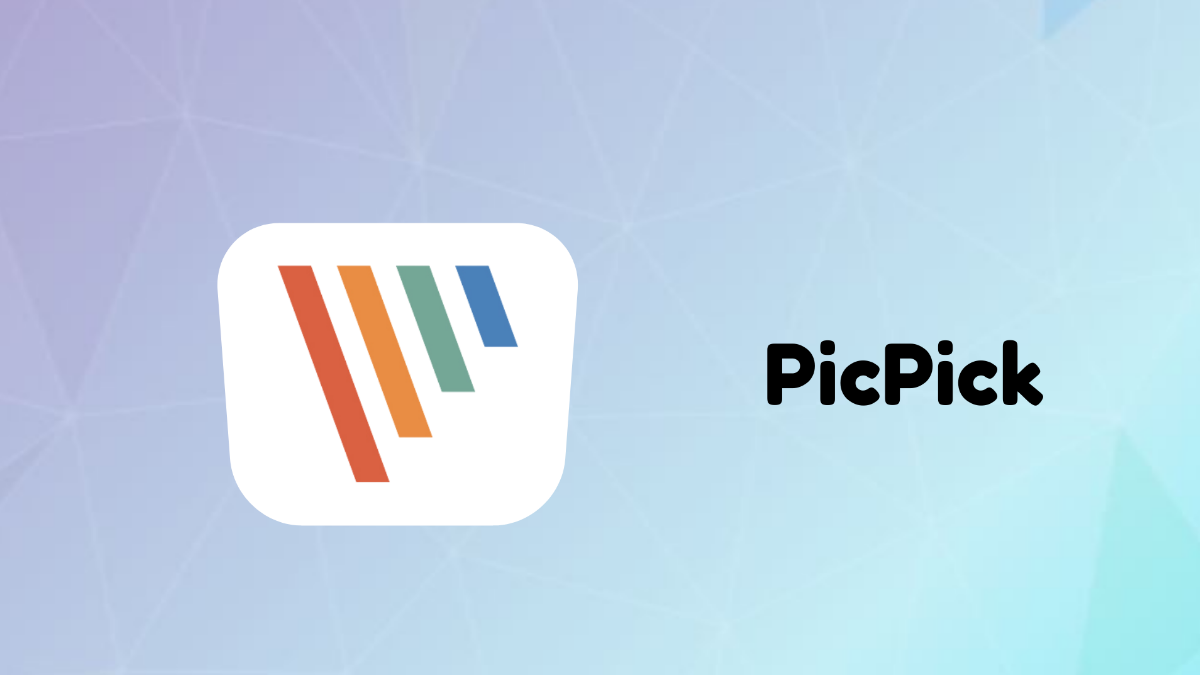
PicPick เป็นเครื่องมือสกรีนช็อตที่ไม่ซ้ำใครที่ให้คุณถ่ายภาพหน้าจอหลาย ๆ อันพร้อมกันด้วยริบบิ้นและอินเทอร์เฟซ Windows ที่ทันสมัย แม้ว่า PicPick จะมีเลย์เอาต์ที่สวยงาม คุณยังสามารถแบ่งภาพหน้าจอและเพิ่มตราประทับ เช่น ตัวเลขและลูกศร
PicPick ยังให้คุณปรับขนาด ครอบตัด ใช้เอฟเฟกต์ และเพิ่มข้อความให้กับภาพที่ถ่ายได้ PicPick'sPicPicktab ของ PicPick ให้คุณโพสต์ไฟล์โดยตรงไปยังไซต์ต่างๆ เช่น Facebook, Twitter และอื่นๆ สำหรับการใช้งานส่วนตัว PicPick นั้นฟรี แต่สำหรับการใช้งานทางธุรกิจ การสมัครสมาชิกแอปมีราคาสูงถึง $25
แอพสกรีนช็อตของ Windows ใดดีที่สุดสำหรับฉัน
เมื่อพูดถึงการถ่ายภาพหน้าจอ ไม่มี "แอปที่ดีที่สุด" แอปใดที่เหมาะกับทุกคน แอพบางตัวอาจเหมาะกับความต้องการเฉพาะของคุณมากกว่าแอพอื่นๆ โดยมีคุณสมบัติที่แตกต่างจากแอพอื่นๆ ควรพิจารณาข้อควรพิจารณาต่อไปนี้เมื่อเลือกแอพที่ดีที่สุดสำหรับคุณ:
- ใช้แอพง่ายแค่ไหน?
- แอปมีฟังก์ชันเพียงพอหรือไม่
- แอพมีตัวเลือกการปรับแต่งประเภทใดบ้าง
- มีฟีเจอร์เพิ่มเติมใดบ้าง เช่น การแชร์ไปยังเว็บไซต์อื่นหรือความสามารถในการสร้าง gif
ด้วยวิธีนี้ คุณจะลองใช้แอปต่างๆ ที่ตรงกับความต้องการเฉพาะของคุณได้ แอพทั้งหมดข้างต้นใช้งานง่ายและมีทรัพยากรมากมายเพื่อตอบสนองความต้องการของคุณ
คุณกำลังมองหาเครื่องมือในตัวสำหรับถ่ายภาพหน้าจออยู่หรือไม่? ต่อไปนี้คือ 6 วิธีในการถ่ายภาพหน้าจอใน Windows 11
คำถามที่พบบ่อยเกี่ยวกับแอพสกรีนช็อตของ Windows
โปรแกรมสกรีนช็อต Gyazo Windows ใช้งานได้ฟรีหรือไม่
แอป Gyazo นั้นฟรีหากคุณต้องการจับภาพหน้าจอและบันทึกลงในอุปกรณ์จัดเก็บข้อมูลของคุณ แอพนี้ต้องการการสมัครสมาชิก Pro หากคุณจะถ่ายวิดีโอมากกว่า 7 วินาทีและเก็บไฟล์ที่บันทึกไว้ในตัวจัดการไฟล์ของแอพ
Windows มีเครื่องมือสกรีนช็อตหรือไม่?
Windows OS ไม่มีเครื่องมือจับภาพหน้าจอในตัว แต่คุณสามารถใช้แอป Paint ในแอป Windows ซึ่งช่วยให้เราแก้ไขหรือบันทึกภาพหน้าจอได้
โปรแกรมบันทึกหน้าจอที่ดีที่สุดสำหรับ Windows คืออะไร
สำหรับผู้ที่ต้องการจับภาพและบันทึกหน้าจอ Movavi Screen Recorder เป็นหนึ่งในตัวเลือกที่ดีที่สุด นอกจากความสามารถในการจับภาพจากส่วนต่างๆ ของหน้าจอแล้ว Movavi ยังมาพร้อมกับโปรแกรมแก้ไขที่ให้คุณตัดต่อและแก้ไขภาพได้
แอพสกรีนช็อตที่ดีที่สุดสำหรับ Windows คืออะไร?
นี่คือเจ็ดแอพสกรีนช็อตที่ดีที่สุดสำหรับ Windows:
- เครื่องมือสนิปภาพหน้าจอ
- กรีนช็อต
- เกี๊ยวซ่า
- Lightshot
- แชร์X
- Snipaste
- PicPick
มีแอพสกรีนช็อตสำหรับ Windows 10 หรือไม่?
ไม่มีแอปสกรีนช็อตในตัวสำหรับ Windows 10 แต่ถ้าคุณต้องการปรับแต่ง ใส่คำอธิบายประกอบ หรือแชร์ภาพหน้าจอของคุณบน Windows 10 Snip & Sketch เป็นวิธีที่ดีที่สุด ใช้แป้นพิมพ์ลัด Windows Key + Shift + S เพื่อเปิดใช้งาน Snip & Sketch
ฉันสามารถใช้แอปสกรีนช็อตบน Android ได้ไหม
แอพอย่าง Gyazo และ LightShot มีให้บริการบนโทรศัพท์มือถือหรือแท็บเล็ต Android แต่อาจไม่มีคุณสมบัติเหมือนกับในระบบนิเวศของ Windows อย่างไรก็ตาม ในระบบนิเวศของ Android คุณสามารถจับภาพหน้าจอของเนื้อหาที่มองเห็นได้ทั้งหมดบนหน้าจอของคุณได้อย่างง่ายดายโดยกดปุ่มเพิ่มระดับเสียงและปุ่มเปิด/ปิดพร้อมกัน
แอพสกรีนช็อตฟรีที่ดีที่สุดสำหรับ Windows คืออะไร?
มีแอปสกรีนช็อตฟรีหลายแอปสำหรับ Windows เช่น Snipping Tool, Lightshot, Snipaste และอื่นๆ แต่จากการทดสอบของเรา ShareX เป็นแอปสกรีนช็อตฟรีที่ดีที่สุดสำหรับ Windows มันมาพร้อมกับทั้งคุณสมบัติการจับภาพการเลื่อนและการจับภาพเว็บและยังทำหน้าที่เป็นตัวจัดการไฟล์สำหรับภาพหน้าจอของคุณ
